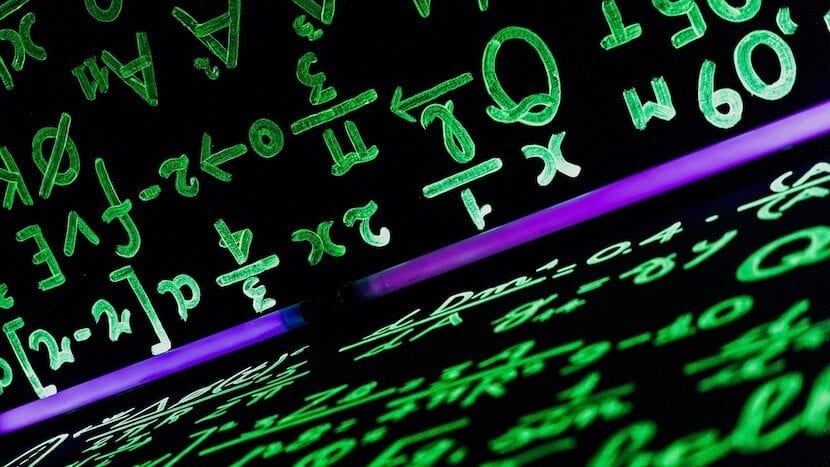
Det är möjligt att du vid något tillfälle har fått en komprimerad fil i RAR-format och att du inte har kunnat öppna den. Och det är mycket användbart att använda detta format när du komprimerar en fil, eftersom fungerar något mer effektivt Med respekt för andra.
Men det har också ett problem, och det är det det har inte så mycket kompatibilitet som till exempel har ZIP-format, som i de flesta aktuella operativsystem (inklusive macOS) kan packas upp med ett enda klick.
Det är därför vi här kommer att se några gratis applikationer som kan vara till stor hjälp för att öppna RAR-komprimerade filer från din Mac för att kunna packa upp dem och på så sätt få tillgång till allt deras innehåll.
Öppna RAR-filer på Mac: fyra gratisprogram som kan hjälpa dig
Som vi nämnde finns det som standard på Mac inget sätt att dekomprimera filer i det här formatet, så du måste gå till alternativ från tredje part, och här har vi sammanställt fyra av dem är tillgängliga gratis direkt från Mac App Store, beställt från högsta till lägsta popularitet i Apples appbutik.
Unarchiver
Det är en dekompressor för många filer, inklusive ZIP, RAR, TAR, GZIP ... Och många andra, även Windows-installatörer i EXE-format. Det fungerar mycket bra, sedan kan öppna en mängd olika format med bara en installation, även om den också har sina defekter, och det är till exempel att du inte kommer att kunna öppna en RAR-fil och se dess innehåll innan du extraherar den, eller välja vad du verkligen vill dekomprimera från den, något för som många är inte bara övertygade sammanlagt.
Dekompressor
Decompressor är en applikation som fungerar på samma sätt som den tidigare, men i det här fallet kommer vi att hitta färre konfigurationsalternativ, och något mindre kompatibilitet med gamla filformat, men ja, för att öppna en RAR fungerar det utan problem.
Det bästa är kanske dess subtilitet, eftersom den fungerar praktiskt taget i bakgrunden, med ett litet fönster precis ovanför MacOS-dockan, vilket är mycket mer praktiskt. Dessutom, om du har en ganska tung fil och det tar ett tag att dekomprimera den, kommer den direkt att visa dig ett meddelande så snart det har det, så att du inte behöver vara medveten om hela processen som följer.
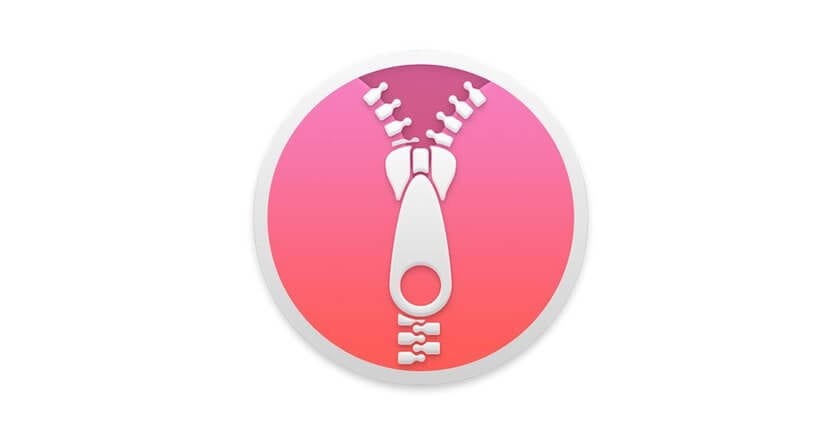
iZip Unarchiver
Ett annat gratis alternativ i App Store är iZip Unarchiver, en ganska enkel app som också låter dig extrahera RAR-filer, och de vanligaste komprimeringarna i allmänhet, och även om det inte är så subtilt som Decompressor kan vara, är det inte heller dåligt . Nu är det problemet som användare mest rapporterat för några av de funktioner som den erbjuder omdirigerar den dig till den betalda versionen, vilket gör att det har några dåliga recensioner på iTunes, men är fortfarande ett giltigt alternativ i många fall.
RAR Extractor Lite
Å andra sidan har vi RAR Extractor Lite, som också har en bra genomsnittlig poäng i App Store, eftersom det också fungerar mycket bra och är mycket lätt, även om det i det här fallet bara är kompatibelt med de vanligaste filtyperna, och på samma sätt för vissa specifika funktioner måste du också köpa den betalda versionen, vilket kan vara ganska irriterande för vissa användare, även om det fortfarande är ett mer än korrekt alternativ och med en trevlig design.
Slutsats: de bästa applikationerna för att extrahera RAR-filer på Mac
Utan tvekan är de fyra gratisverktygen som vi har presenterat mycket bra, och var och en har sina positiva och negativa poäng. Ändå, det finns två som sticker ut från resten utan tvekan, och det är de som vi verkligen rekommenderar att du installerar om du tvivlar:
- Dekompressor: Det visar sig vara det bästa alternativet, särskilt för oerfarna användare, eftersom det är väldigt enkelt att använda, har en ganska kompakt och modern design och i allmänhet är det väldigt enkelt, och det i det här fallet är inte en dålig sak , men allt annat.
- Unarchiver: tvärtom, detta är också ett starkt rekommenderat alternativ, eftersom det är mycket användbart när du komprimerar filer i gamla format, så det kommer att vara användbart om du arbetar med dessa typer av filer, men för RAR är någon av dessa två eller som vi har talat är värt dig utan problem.
Hej. Jag har använt Keka länge. Det betalas i Apple Store men hittills är det gratis på utvecklarsidan. Det tillåter flera format och är väldigt lätt att använda.
Hej Hector. Som du nämnde är Keka också ett mycket bra alternativ, även om vi i det här fallet har beslutat att samla endast de alternativ som är tillgängliga gratis från Mac App Store, eftersom vi tror att det kan vara lättare för de mest oerfarna användarna 😉
Men ja, som jag nämnde är det fortfarande ett exceptionellt alternativ, som också är kompatibelt med många format. Hälsningar, och tack så mycket för att du läste oss och uppmuntrade dig att kommentera!
Jag är med Hector 😉 även om guiden verkligen är mer användbar eftersom du har gjort det. Hälsningar!